jMeter FTP測試計劃
在本章中,我們將看到如何使用JMeter 測試FTP站點。讓我們創建一個測試計劃,測試FTP站點。
重命名測試計劃
通過點擊啓動 JMeter 窗口 /home/manisha/apache-jmeter-2.9/bin/jmeter.sh. 點擊測試計劃節點上。重命名此測試計劃節點 TestFTPSite.
添加線程組
添加一個線程組,這是所有其他元素,如取樣器,控制器,監聽的佔位符。右鍵單擊 TestFTPSite(our Test Plan) > Add > Threads(Users) > Thread Group. 線程組將添加根據測試計劃(TestFTPSite)的節點。
接下來,讓我們修改線程組的默認屬性,以滿足我們的測試。改變以下屬性:
Name: FTPusers
線程數(用戶): 4
Ramp-Up Period: 離開默認值0秒。
Loop Count:1
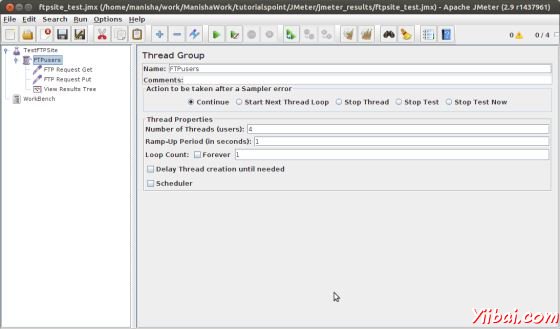
添加採樣器的FTP請求
現在,我們已經定義了我們的用戶,它是時間來定義,他們將要執行的任務。我們將添加FTP請求元素。我們將添加兩個FTP請求元素,將檢索一個文件,將FTP站點上的文件。開始由選擇FTPUSERS元素。點擊鼠標右鍵得到添加菜單,然後選擇 Add > Sampler > FTP Request. 然後,選擇FTP請求樹中的元素,並在下面的圖片編輯下列屬性:
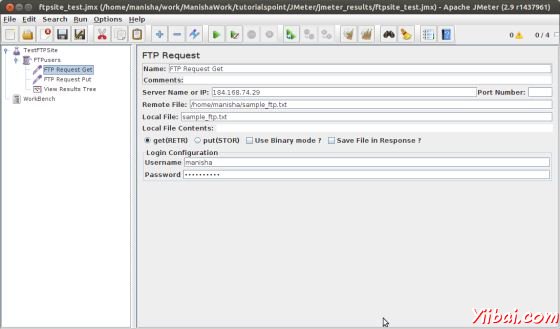
這個元素中輸入下列詳細信息:
Name: FTP Request Get
Server Name or IP: 184.118.14.9
Remote File: /home/manisha/sample_ftp.txt
Local File:sample_ftp.txt
Select get(RETR)
Username:manisha
Password:manispass32
現在添加另一個FTP請求,並在下面的圖片編輯的屬性:
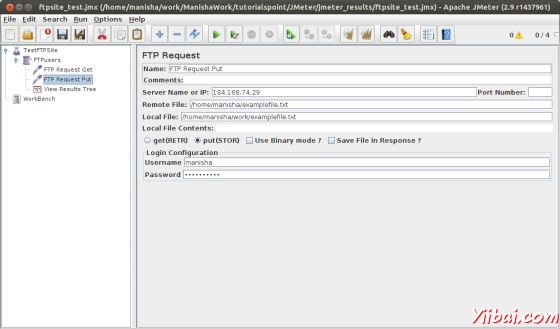
這個元素中輸入下列詳細信息:
Name: FTP Request Put
Server Name or IP: 184.168.74.29
Remote File: /home/manisha/examplefile.txt
Local File: /home/manisha/work/examplefile.txt
Select put(STOR)
Username:manisha
Password:manisha123
添加監聽器
需要添加到測試計劃中的最後一個元素是一個監聽器。此元素是負責爲FTP請求的所有結果存儲在一個文件中,呈現出可視化的數據模型。
選擇 FTPusers 元素,並添加一個查看結果樹監聽器 (Add > Listener > View Results Tree).
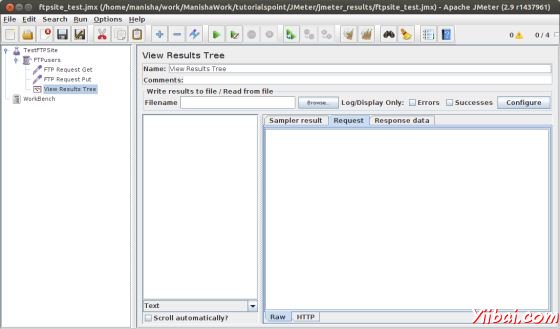
運行此測試計劃
現在保存的以上測試計劃 ftpsite_test.jmx。執行本測試計劃使用 Run > Start 選項。
查看輸出
下面的輸出,在監聽器中。
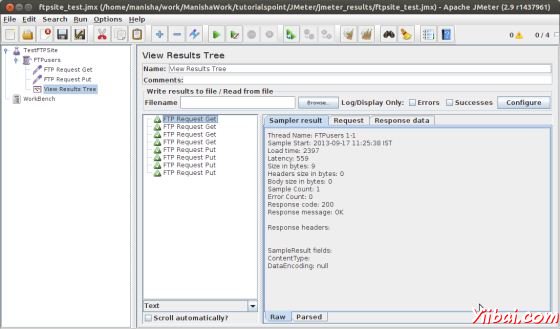
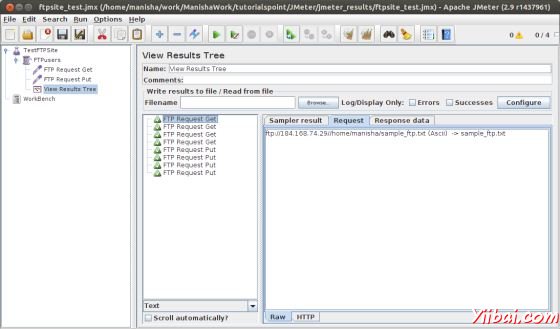
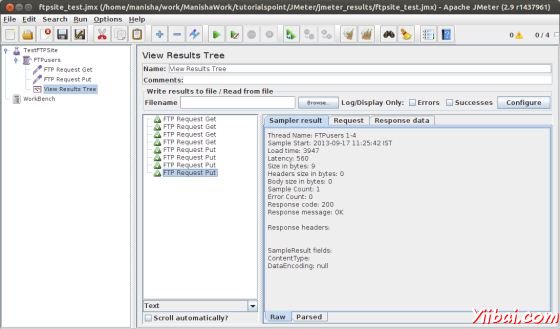
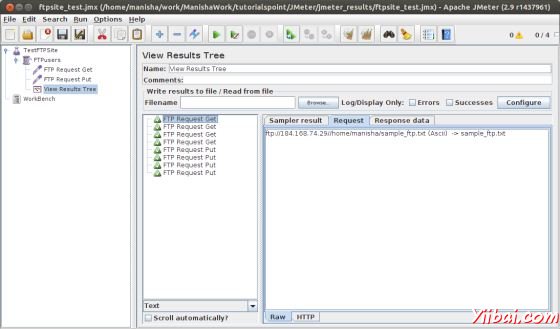
可以看到,四點要求的每個FTP請求測試成功。 GET請求檢索文件存儲在bin文件夾中。在我們的例子中,這將是 /home/manisha/apache-jmeter-2.9/bin/. PUT請求,上傳文件的路徑爲 /home/manisha/.